Win10 교육용 버전에서 공장 설정을 복원하는 방법
- PHPz앞으로
- 2024-02-15 18:21:291112검색
PHP 편집기 Xinyi가 Win10 Education Edition의 공장 설정을 복원하는 방법을 알려드립니다. 컴퓨터를 사용하는 과정에서 때때로 시스템 작동 속도 저하, 소프트웨어 충돌 등과 같은 다양한 문제가 발생할 수 있습니다. 이 경우 공장 설정을 복원하는 것이 효과적인 해결책이 될 수 있습니다. 공장 설정을 복원하면 컴퓨터를 원래 상태로 복원하고 시스템을 다시 원활하고 안정적으로 만들 수 있습니다. 다음으로, 다양한 문제를 해결하고 컴퓨터를 새 것처럼 보이게 만드는 데 도움이 되는 Win10 Education Edition의 공장 설정을 복원하는 방법을 자세히 소개하겠습니다.
Win10 Education Edition에서 공장 설정을 복원하는 방법
1. Microsoft 로고 인터페이스가 나타나면 전원 버튼을 계속 눌러 강제 종료하세요. 이 단계를 세 번 반복한 다음 시스템이 자동으로 복구될 때까지 참을성 있게 기다리면 고급 옵션으로 들어갑니다.

2. "문제 해결"을 선택합니다.
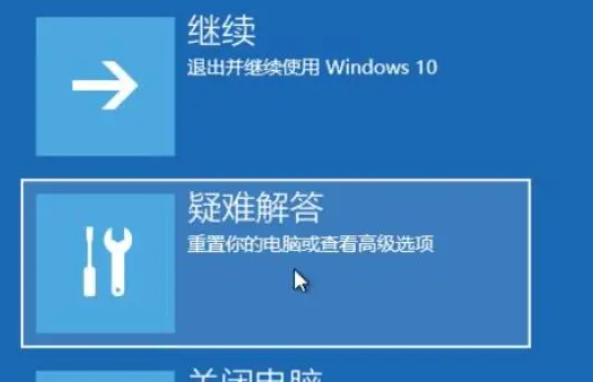
3. "이 PC 초기화"를 선택합니다.
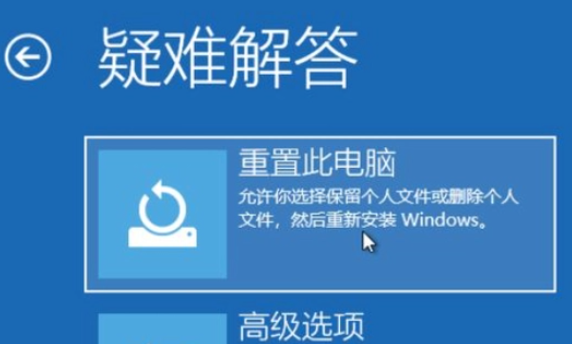
4. 개인 필요에 따라 재설정 방법을 선택하세요.
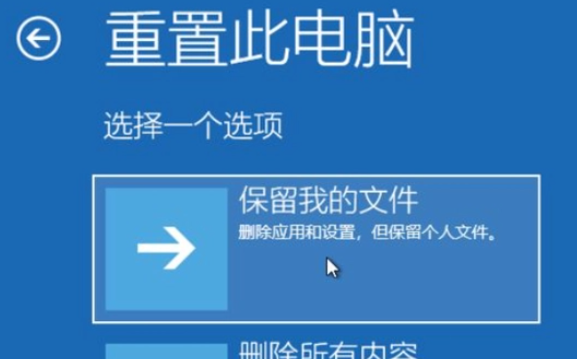
5. 재설정된 계정과 비밀번호를 입력하고 '재설정'을 클릭하세요.
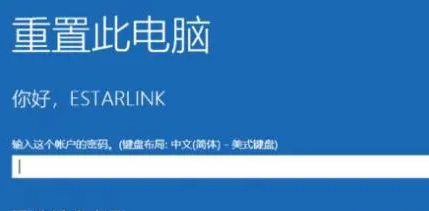
6. "다시 시작" 버튼을 클릭하면 Windows 10이 공장 설정으로 성공적으로 복원됩니다.
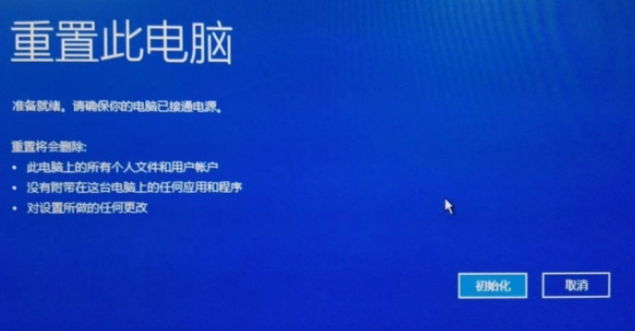
위 내용은 Win10 교육용 버전에서 공장 설정을 복원하는 방법의 상세 내용입니다. 자세한 내용은 PHP 중국어 웹사이트의 기타 관련 기사를 참조하세요!
성명:
이 기사는 somode.com에서 복제됩니다. 침해가 있는 경우 admin@php.cn으로 문의하시기 바랍니다. 삭제

